חסרון ידוע בשימוש ב- Firefox הוא הבעיה בתאימות הרחבות כשפורסמת גרסה מרכזית חדשה. בין אם זה עבור הרחבה חדשה שאתה מנסה בפעם הראשונה או מועדף ישן יש לנו דרך לגרום לתוספות האלה לעבוד עבורך שוב.
ישנן מספר סיבות מדוע כדאי לך לבחור בשיטה זו כדי לתקן סיומת שאינה תואמת:
- לא נוח לך לשנות את הגדרות "אודות: תצורה"
- אתה מעדיף לשמור על ההגדרות המקוריות של "about: config" במצב וטהור וכדומה שבדיקת תאימות פעילה
- אתה מחפש להשיג "קרדיט חנון"
זכור שרוב התוספים יעבדו בצורה מושלמת עם גרסה חדשה של Firefox ופשוט יש להם את הבעיה "מספר תאימות גרסאות". אבל אחת לכמה זמן יכול להיות שיש צורך לבצע עבודה כלשהי על ידי מחבר ההרחבה.
הבעיה
הנה דוגמה מושלמת ל"הודעת ההרחבה "הפחות אהובה על כולם. זה הדבר האחרון שאתה צריך כאשר כל מה שאתה רוצה זה שהתוסף המועדף עליך (או חדש) יעבוד על התקנה נקייה וטרייה.
הערה: זה עובד יפה כדי "להחליף" סיומות שאינן תואמות שכבר קיימות בדפדפן שלך אם אתה פשוט משדרג.
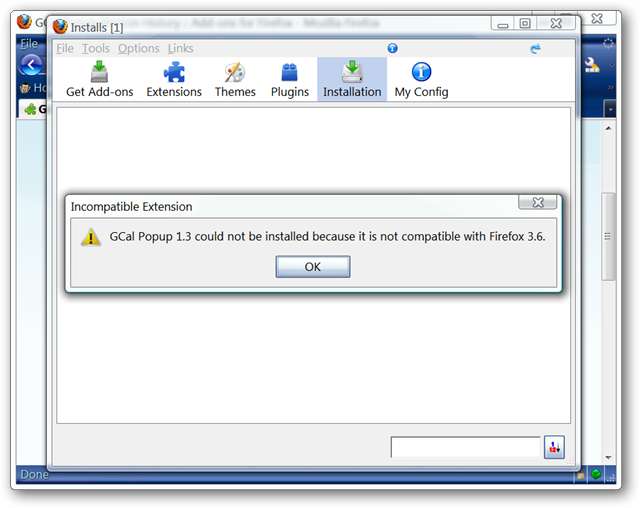
פריצת קובץ XPI
עבור הליך זה יהיה עליך להוריד ידנית את התוסף לכונן הקשיח (לחץ לחיצה ימנית על "לחצן ההתקנה" של התוסף ובחר "שמור בשם"). לאחר שעשית זאת אתה מוכן להתחיל לפרוץ את התוסף.
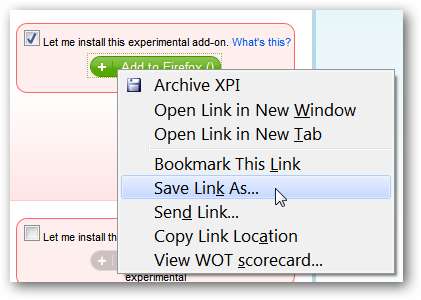
לדוגמא שלנו בחרנו ב- "סיומת חלונות קופצים של GCal". הדבר הטוב ביותר לעשות הוא למקם את התוסף בתיקיה חדשה (כלומר שולחן העבודה או מיקום נוח אחר) ואז לפתוח אותו באופן זהה לזה עם כל קובץ zip רגיל.
הערה: קורא ה- HTG דנטה ציין כי אם אין ברשותכם כלי zip של צד שלישי כמו IZArc או 7-Zip, שינוי של סיומת הקובץ ".xpi" ל ".zip" יאפשר לכם להשתמש בתוכנת zip משולבת של Windows כדי לפתוח הקובץ.
ברגע שהוא רוכס תראו את התיקיות והקבצים השונים שהיו ב"קובץ xpi "(היו לנו כאן ארבעה קבצים אך תלוי בסיומת המספר עשוי להשתנות). יש רק קובץ אחד שעליך להתמקד בו ... הקובץ "install.rdf".
הערה: בשלב זה עליכם להעביר את קובץ התוסף המקורי למיקום אחר (כלומר מחוץ לתיקיה) כך שהוא כבר לא קיים.
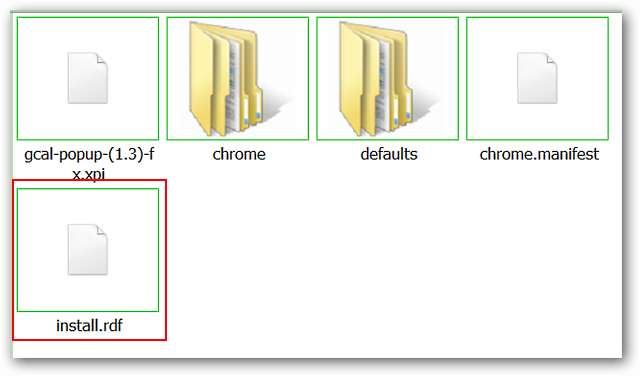
פתח את הקובץ ב"פנקס רשימות "כדי שתוכל לשנות את המספר עבור" maxVersion ". כאן המספר מופיע כ- "3.5. *" אבל היינו צריכים להגדיל אותו ...
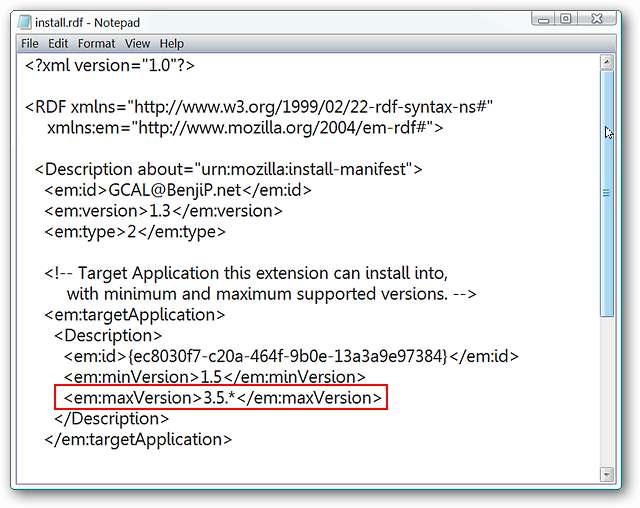
החלפת ה- "5" ב- "7" היא כל מה שהיינו צריכים לעשות. לאחר שהזנת את המספר החדש "maxVersion" שמור את הקובץ.
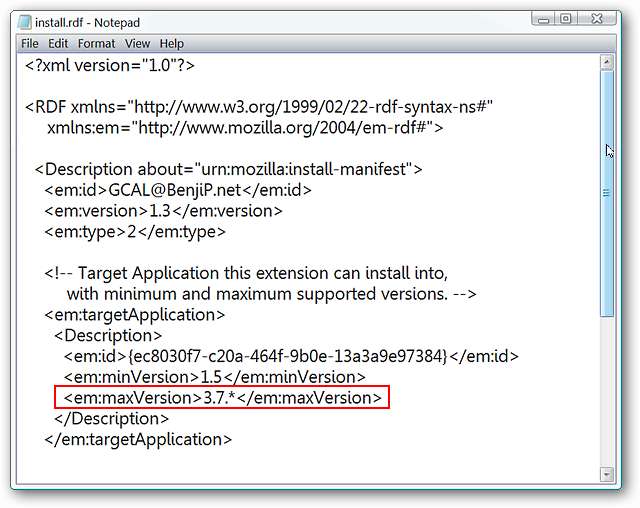
בשלב זה יהיה עליכם לבצע מיקוד חוזר של כל הקבצים לקובץ יחיד. וודא שאתה "יוצר" קובץ עם "סיומת הקובץ .zip" אחרת זה לא יעבוד.
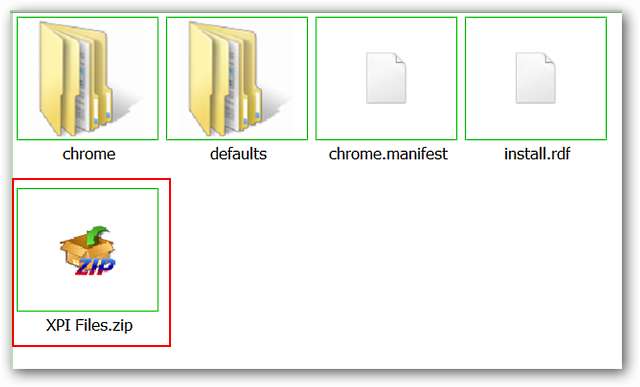
לאחר יצירת קובץ ה- zip החדש תצטרך לשנות את שם הקובץ כולו כולל "סיומת הקובץ". לדוגמא שלנו העתקנו והדבקנו את שם התוסף המקורי.
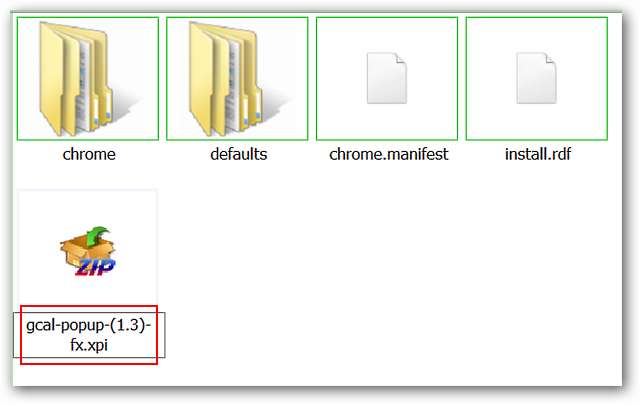
לאחר ששינית את השם לחץ מחוץ ל"איזור הטקסט ". תראה חלון הודעות קטן כזה המבקש אישור ... לחץ על "כן" כדי לסיים את התהליך.
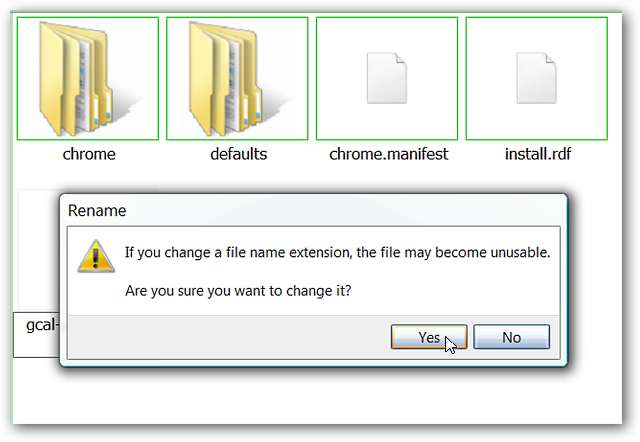
כעת התוסף שהשתנה / מעודכן מוכן להתקנה.
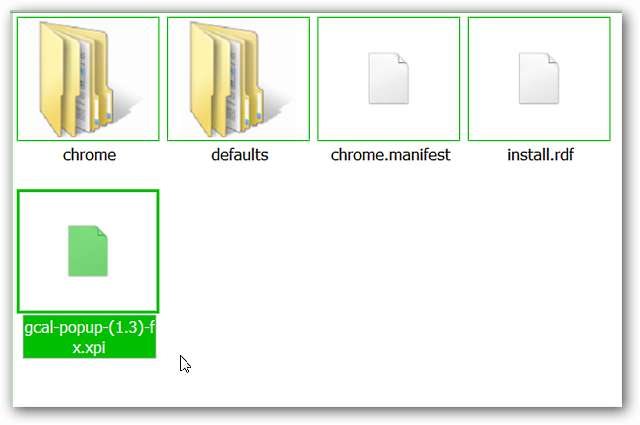
גרור את התוסף לדפדפן שלך כדי להתקין אותו וצפה ב"התחל מחדש כדי להשלים את ההתקנה "הנפלא. ההודעה מופיעה.
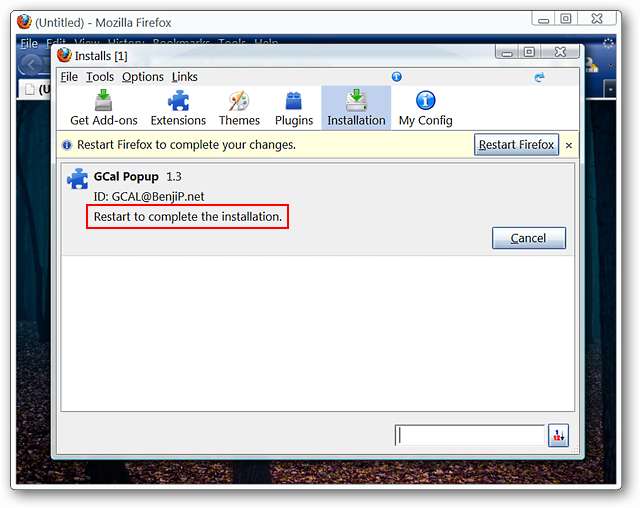
ברגע שהדפדפן שלך מתחיל אתה יכול לבדוק את "חלון מנהל התוספות" ולראות את מספרי תאימות הגרסאות של התוסף. נראה נחמד מאוד!
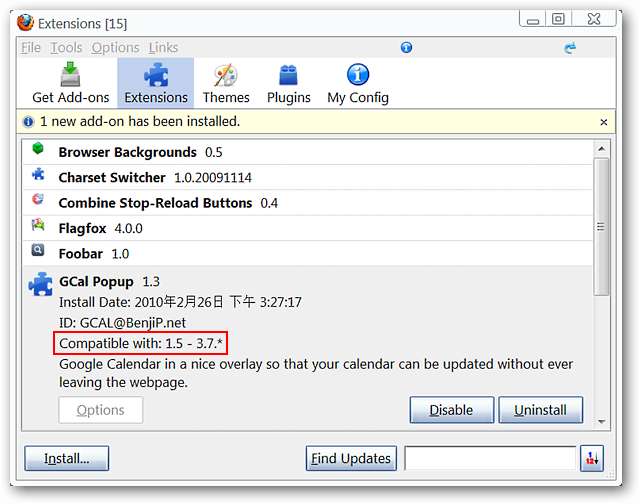
ובדיוק כך התוסף שלך אמור להיות פועל ללא בעיות.
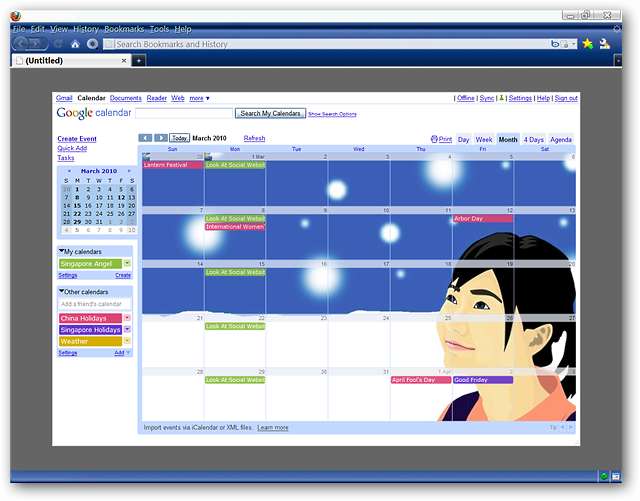
סיכום
אם אתה מעוניין לנסות משהו חדש, לרכוש קרדיט חנון או סתם רוצה לשמור על התקנת Firefox שלך קרוב למצב המקורי ככל האפשר, שיטה זו אמורה לגרום לתוספים האלה לעבוד עבורך יפה שוב.







